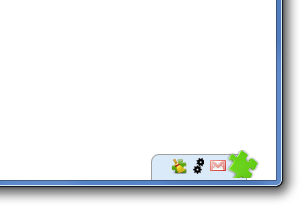アドオンバーをコンパクトにしてくれる!「The Puzzle Piece」。
The Puzzle Piece
アドオンバーをコンパクトにしてくれる
Firefox
アドオン。
画面下部に表示される細長いアドオンバーを、登録アドオンが丁度収まるくらいの長さにしてくれます。
アドオンバーを自動で隠す機能や、アドオンバーをロケーションバーに統合する 機能、アドオンバーをマウスカーソルの移動だけで表示できるようにする機能、アドオンバー表示のホットキーを変更する機能 も付いています。
「The Puzzle Piece」は、アドオンバーをコンパクトにしてくれるFirefox アドオンです。
アドオンバーの長さを、
- 登録されているアドオンが、丁度収まるくらいの長さ
また、アドオンバーをロケーションバーに統合させる ことで、ウインドウ下部を完全に空かせることも可能となっています。
加えて、アドオンバーをマウスカーソルの移動のみで表示できるようにする機能や、アドオンバーを自動で隠す機能、アドオンバー表示 / 非表示 のホットキーをカスタマイズする機能 も付いています※1。
1 これらの機能は、アドオンバーをロケーションバーに統合した時でも使える。
使い方は以下の通り。
- 「The Puzzle Piece」
をインストールします。
(再起動は不要) - これで、アドオンバーの長さが調整されています。
(アドオンバーが表示されていない場合は、ホットキー “「Ctrl」+「 / 」” を押す)
尚、画面下部にマウスカーソルを移動させると、パズルアイコン( )
が表示されます。
)
が表示されます。
これをクリックすることでも、アドオンバーの表示を切り替えられたりします※2。
2 クリックレスで開けるようにしたい場合、設定画面で「Hide the add-on bar autoomatically」にチェックを入れる。
ただし、このオプションにチェックを入れた場合でも、一度はクリックが必要になる。
(というか、クリック = 表示 / 非表示、マウスカーソルの移動 = 開閉 みたいな感じ)
-
設定変更
- アドオンマネージャーを開き、「The Puzzle Piece」の欄内にある「設定」ボタンをクリック。
- 設定画面 が表示されます。
ここで、適宜設定を行っておきます。
行える設定には、次のようなものがあります。- Place on the right of the browser window
アドオンバーを、右寄せにする - Move the add-on bar into location bar
アドオンバーを、ロケーションバーに統合する - Hide the add-on bar autoomatically
アドオンバーを自動で隠す - Add-on Bar Keyboard Shortcut
アドオンバーを表示 / 非表示 する際のホットキー
- Place on the right of the browser window
- 設定が終わったら、右下の「OK」ボタンをクリックします。
| The Puzzle Piece TOPへ |
アップデートなど
おすすめフリーソフト
スポンサードリンク